Cosa succede quando blocchi qualcuno su TikTok

Vuoi bloccare account fastidiosi su TikTok? Ecco cosa succede quando blocchi qualcuno su TikTok.
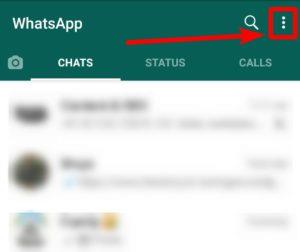
Se trascorri più tempo su un desktop che sul tuo smartphone ma devi continuare a controllare la presenza di messaggi sul telefono, abbiamo ottime notizie per te. WhatsApp offrirà molto presto il supporto multi-dispositivo a tutti i suoi utenti. Ti aiuterà a utilizzare WhatsApp per inviare messaggi e chiamare da qualsiasi luogo poiché ora supporta 5 dispositivi da un account registrato. Ciò significa che puoi facilmente utilizzare la tua applicazione WhatsApp desktop o tablet per inviare messaggi e chiamare i tuoi contatti senza lo smartphone vicino a te.
Attualmente, WhatsApp ti consente di utilizzare WhatsApp Web solo insieme al tuo smartphone. Anche questo ha i suoi limiti, ad esempio è necessario avere il telefono cellulare connesso alla connessione Internet in ogni momento. Ciò richiede la scansione di un codice QR dallo smartphone per connettersi a WhatsApp Web. Poiché molte persone hanno lavorato da casa nell'ultimo anno, utilizzano più dispositivi contemporaneamente. Per rendere tutto più facile per tutti, WhatsApp ha deciso di passare dagli smartphone ad altri dispositivi come tablet, iPad e desktop. In altre parole, puoi utilizzare WhatsApp sul tuo Smartphone e fino a 4 altri dispositivi non telefonici contemporaneamente.
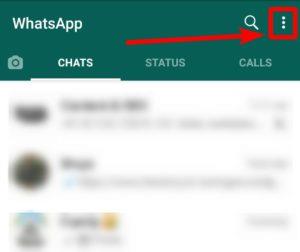
Leggi: Tutto su come utilizzare il supporto multi-dispositivo Whatsapp su Beta in questo blog
Collegando i tuoi dispositivi tramite il tuo smartphone, potrai utilizzare WhatsApp su 5 dispositivi. In questo modo, puoi facilmente utilizzare WhatsApp in movimento, indipendentemente dal fatto che il tuo smartphone sia con te o meno. Ciò implica anche che puoi utilizzare i dispositivi collegati mentre il tuo smartphone con WhatsApp registrato è spento. Sarà un grande vantaggio poter continuare a lavorare con il tuo messenger mentre un dispositivo si spegne.
Questa funzione è disponibile per gli utenti WhatsApp Beta e se sei anche iscritto al programma WhatsApp beta, puoi utilizzarla. Vai semplicemente alla tua applicazione WhatsApp sul tuo smartphone e poi nelle Impostazioni, fai clic su Dispositivi collegati. Qui puoi vedere il pulsante per collegare un dispositivo al tuo account WhatsApp e puoi seguire le istruzioni sullo schermo per utilizzare WhatsApp su altri dispositivi.
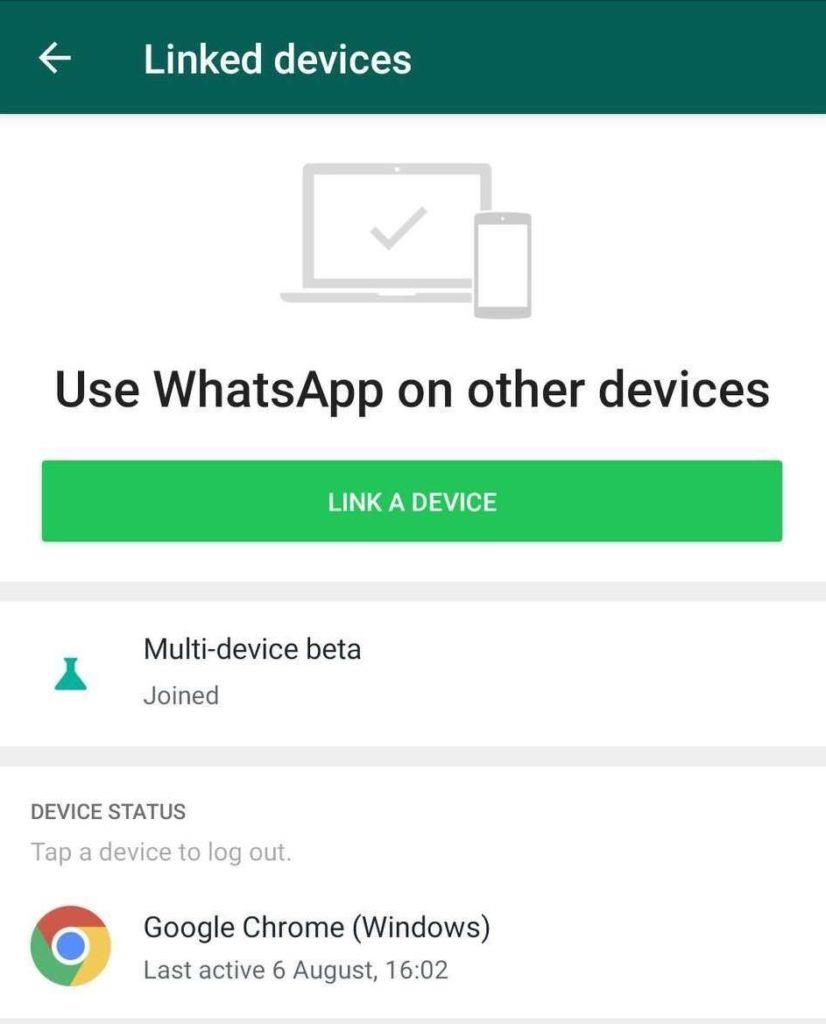
Recentemente, è stato segnalato da WABetaInfo che WhatsApp ha implementato il supporto per gli utenti di iPad. Si spera che anche le applicazioni Android e desktop mostreranno più funzionalità per i beta tester e saranno pronte per il rilascio pubblico.
Sicurezza avanzata con il supporto multi-dispositivo –
Non solo questo ti consentirà di utilizzare WhatsApp su più dispositivi, ma crittograferà anche i messaggi per te. WhatsApp ha protetto la comunicazione su più piattaforme aggiungendo i livelli aggiuntivi di crittografia. Poiché l'utente e il contatto possono verificare tutti i dispositivi collegati utilizzando i codici di sicurezza per essere al sicuro.
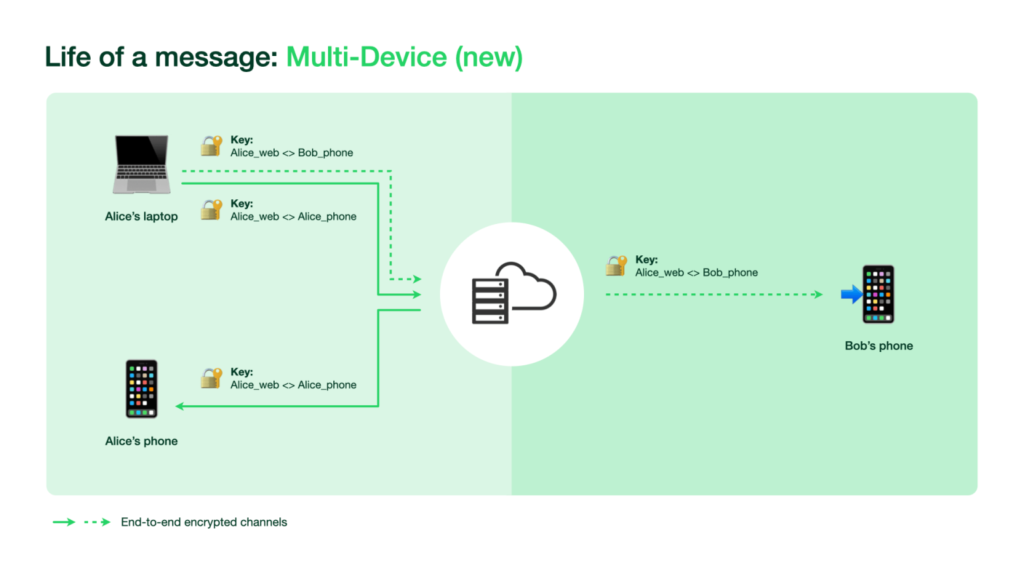
Inoltre, ha aggiunto una tecnica di verifica automatica del dispositivo per aiutarti a connettere facilmente i dispositivi attendibili. Inoltre, è ancora necessario scansionare il codice QR per aggiungere un nuovo dispositivo complementare. L'autenticazione biometrica sarà richiesta anche ogni volta che colleghi un nuovo dispositivo al tuo account WhatsApp. Nota che questa funzione funziona per coloro che hanno consentito lo scanner di impronte digitali sui propri smartphone.
Ancora più importante, gli utenti possono controllare tutti i dispositivi collegati e l'ultimo tempo utilizzato sui propri smartphone. Queste modifiche vengono apportate per evitare qualsiasi tipo di elemento dannoso che cerca di sfruttare questo supporto multi-dispositivo di WhatsApp.
Avvolgendo -
WhatsApp ha finalmente ascoltato i suoi utenti e implementato il supporto multi-dispositivo. Con il feedback positivo in arrivo da parte degli utenti Beta dell'instant messenger, ci si aspetta molto da questa nuova funzionalità. WhatsApp sul tuo desktop e altri dispositivi ti aiuterà a comunicare facilmente da qualsiasi luogo senza limitarlo agli smartphone. Pensiamo che sarebbe fantastico e stiamo aspettando con impazienza che questa funzionalità venga implementata per tutti gli utenti di WhatsApp.
Speriamo che questo articolo ti aiuti a imparare l'utilizzo del supporto multi-dispositivo di WhatsApp. Vorremmo conoscere le tue opinioni su questo post per renderlo più utile. I tuoi suggerimenti e commenti sono i benvenuti nella sezione commenti qui sotto. Condividi le informazioni con i tuoi amici e altri condividendo l'articolo sui social media.
Ci piace sentirti!
Argomenti correlati-
Cinque modi intelligenti e promettenti per scoraggiare le
impostazioni di sicurezza contro le frodi di identità per gli utenti di WhatsApp, Signal e Telegram
Come esportare la cronologia chat di WhatsApp come PDF?
Come rimuovere il geo-tagging e altri dati Exif dalle tue foto (telefono e PC)?
Come usare WhatsApp su Apple Watch?
Vuoi bloccare account fastidiosi su TikTok? Ecco cosa succede quando blocchi qualcuno su TikTok.
Vuoi conoscere il tempo trascorso su YouTube? Questo ti aiuterà a sapere se trascorri troppo tempo sulla piattaforma e ti darà consigli per ridurlo.
Se la funzione Modalità oscura non funziona in Google Maps sul tuo iPhone o Android, ecco i modi migliori per risolvere questo problema.
Ecco come utilizzare la modalità regista su Snapchat per accedere a funzionalità più avanzate come schermo verde, layout della fotocamera e altro ancora.
Questo post condividerà i passaggi per condividere lo schermo in Facebook Messenger su desktop e dispositivi mobili, soprattutto durante le videochiamate.
Non puoi accedere alle tue cartelle e ai tuoi file quando l'app Esplora file predefinita si blocca durante il funzionamento del messaggio. Ecco i modi migliori per risolvere il problema.
Nascondi avvisi è una funzione utile nell'app Messaggi su iPhone, iPad e Mac. Ecco come puoi usarlo.
Il telecomando della TV Samsung non funziona può lasciarti frustrato. Ecco i modi migliori per riparare il telecomando di una TV Samsung malfunzionante.
Potresti perdere la copertura sportiva di alto profilo quando ESPN non funziona su FireStick. Scopri i modi migliori per risolvere il problema.
Hai dimenticato la password Discord? Questa guida ti aiuterà a recuperarlo in diversi modi. La modifica della password garantisce inoltre la sicurezza del tuo account.









